คุณสามารถ “หวัดดี Siri” อะไรก็ได้บน iPhone, iPad หรือ iPod touch ของคุณในปัจจุบัน ซึ่งช่วยให้เข้าถึงบริการสำคัญของ Apple และคุณสมบัติ iOS ได้อย่างรวดเร็วและง่ายดาย แน่นอนว่าถ้า Siri ร่วมมือกับคำขอของคุณ
สารบัญ
- ที่เกี่ยวข้อง:
- Siri เอาแต่พูดว่ามีปัญหากับการเชื่อมต่อ
-
ลองวิธีแก้ไขเหล่านี้
- ลองสลับการตั้งค่า Siri
-
เคล็ดลับอื่นๆ ในการจัดการกับปัญหาการเชื่อมต่อ Siri
- กระทู้ที่เกี่ยวข้อง:
ที่เกี่ยวข้อง:
- Siri ไม่สามารถเล่นจาก Spotify นี่คือสิ่งที่คุณสามารถทำได้
- ผลการค้นหาของ Siri ไม่ได้ให้ข้อมูลในเครื่องที่ถูกต้อง
- วิธีเปิดใช้งาน Siri เมื่อ iPhone ของคุณคว่ำหรือปิดใน iOS 13.4
- สิริไม่ทำงาน? วิธีแก้ปัญหาของคุณ
ในช่วงสองสามสัปดาห์ที่ผ่านมา เราได้เห็นรายงานว่าผู้ช่วยดิจิทัลอาจประสบปัญหาในการแยกวิเคราะห์หรือดำเนินการคำสั่งเสียงบางอย่าง แม้ว่าปัญหาอาจเกิดจากข้อบกพร่องของซอฟต์แวร์ แต่ก็มีบางสิ่งที่คุณสามารถลองแก้ไขปัญหาได้ด้วยตนเองจนกว่า Apple จะเปิดตัววิธีแก้ไข นี่คือเคล็ดลับการแก้ไขด่วนบางส่วน
Siri เอาแต่พูดว่ามีปัญหากับการเชื่อมต่อ
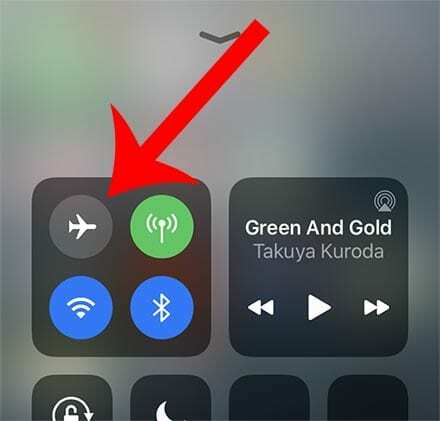
ในกรณีส่วนใหญ่ หาก Siri บ่นว่ามีปัญหาในการเชื่อมต่อ อาจเป็นเพราะปัญหาการเชื่อมต่อ
เพื่อความชัดเจน ผู้ใช้บางรายที่มีการเชื่อมต่ออินเทอร์เน็ตที่เสถียรพบปัญหา Siri ดังนั้นจึงอาจมีข้อบกพร่องที่ส่งผลต่อผู้ช่วยดิจิทัล แต่เพื่อให้แน่ใจว่าการเชื่อมต่อของคุณไม่ได้เป็นต้นเหตุ เราขอแนะนำให้ทำตามขั้นตอนเหล่านี้
วิธีหนึ่งที่รวดเร็วในการ "ล้าง" การเชื่อมต่อเครือข่ายของคุณคือการเปิดศูนย์ควบคุมและเปิดโหมดเครื่องบิน การดำเนินการนี้จะปิดใช้งานเสาอากาศทั้งหมดบนอุปกรณ์ของคุณ ปิดโหมดเครื่องบินแล้วลองอีกครั้ง
คุณอาจต้องการตรวจสอบให้แน่ใจว่าเครือข่าย Wi-Fi ที่คุณใช้อยู่ไม่มีปัญหาใดๆ ดูว่าอุปกรณ์อื่นๆ กำลังประสบปัญหาหรือไม่ รีเซ็ตเราเตอร์ของคุณหรือติดต่อ ISP ของคุณหากจำเป็น
หาก Siri ประสบปัญหาขณะเดินทาง คุณอาจต้องตรวจสอบการเชื่อมต่อมือถือของคุณ คุณสามารถรีเซ็ตการเชื่อมต่อนั้นได้โดยไปที่การตั้งค่า -> เซลลูลาร์และปิดและเปิดข้อมูลเซลลูลาร์อีกครั้ง
ลองวิธีแก้ไขเหล่านี้
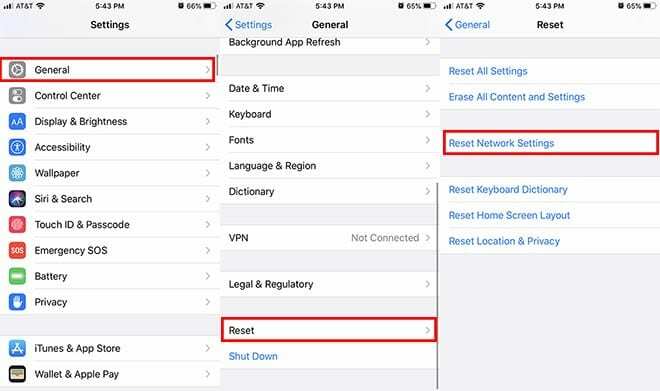
ก่อนอื่น ลองรีสตาร์ท iPhone ของคุณ นั่นเป็นการแก้ไขที่ค่อนข้างง่ายและรวดเร็วที่สามารถแก้ไขข้อบกพร่องเล็กน้อยต่างๆ ได้
ยิ่งไปกว่านั้น คุณจะต้องดำเนินการเปิดและปิด Siri รวมทั้งรีเซ็ตการเชื่อมต่อเครือข่ายของคุณ
ลองสลับการตั้งค่า Siri
จากสิ่งที่เราเห็น อาจช่วยแก้ปัญหาของคุณได้ นี่คือวิธีการ
- เปิดแอปการตั้งค่าบน iPhone ของคุณ
- เลื่อนลงมาจนกว่าคุณจะเห็น Siri & Search แตะที่มัน
- ปิดใช้งานการสลับทั้งหมดที่คุณเห็นในหน้านี้ รวมถึงการฟัง "หวัดดี Siri" กดปุ่มโฮมสำหรับ Siri และอนุญาต Siri เมื่อถูกล็อก คุณจะเห็นป๊อปอัปใหม่ที่ระบุว่า "ปิด Siri"
โปรดทราบว่าขั้นตอนข้างต้นจะลบการตั้งค่า Hey Siri ของคุณ ดังนั้นคุณจะต้องดำเนินการตั้งค่าใหม่อีกครั้ง
จากที่นี่ เราขอแนะนำให้พยายามตั้งค่าการสำรองข้อมูลของ Siri และดูว่าสามารถแก้ไขปัญหาได้หรือไม่ ถ้าไม่ ให้ทำตามขั้นตอนด้านล่าง
- กลับไปที่แอปการตั้งค่า
- แตะที่ทั่วไป
- เลื่อนลงแล้วแตะรีเซ็ต
- สุดท้ายให้แตะที่รีเซ็ตเนื้อหาและการตั้งค่าทั้งหมด
เช่นเดียวกับการปิด Siri ปุ่มนี้จะลบการตั้งค่าการเชื่อมต่อปัจจุบันทั้งหมดของคุณ ซึ่งรวมถึงเครือข่าย Wi-Fi และการเชื่อมต่อ Bluetooth เพียงแค่บางสิ่งบางอย่างที่จะเก็บไว้ในใจ
เคล็ดลับอื่นๆ ในการจัดการกับปัญหาการเชื่อมต่อ Siri
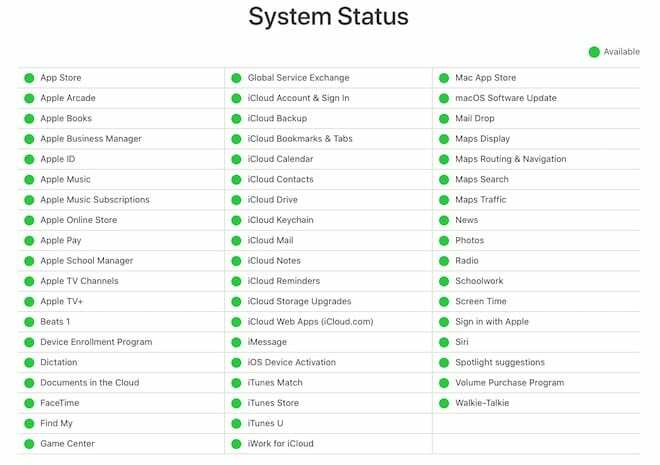
มีสิ่งอื่น ๆ ที่คุณอาจต้องการทราบเมื่อพูดถึงปัญหาการเชื่อมต่อกับ Siri
- ตรวจสอบสถานะบริการของ Apple หากคุณประสบปัญหาเฉพาะในการทำให้ Siri ทำงานร่วมกับบริการของ Apple ได้ สิ่งแรกที่ต้องพิจารณาก็คือปัญหาของ Siri จริงๆ หรือไม่ ในบางครั้ง บริการต่างๆ เช่น Apple Music หรือ Maps อาจขัดข้อง นำไปสู่การหยุดทำงาน สามารถตรวจสอบสถานะบริการของ Apple ได้ที่ หน้าเว็บ Apple นี้.
- อาจมีปัญหากับ Apple Music ผู้ใช้บางคนรายงานว่า Siri หยุดรองรับคำขอ Apple Music ใน iOS 13.3.1 สร้างตั๋วคำติชมกับ Apple และแจ้งให้พวกเขาทราบ
- ปรับลดรุ่นจากเบต้าใด ๆ ซอฟต์แวร์เบต้ามีข้อบกพร่องอย่างฉาวโฉ่ หากคุณประสบปัญหาใดๆ กับการเชื่อมต่อ Siri ในรุ่นเบต้าสาธารณะหรือเบต้าสำหรับนักพัฒนา เราขอแนะนำให้ดาวน์เกรดเป็น iOS เวอร์ชันเสถียรแล้วลองอีกครั้ง
- อัปเดต iPhone ของคุณ การอัปเดตซอฟต์แวร์มักจะมีการแก้ไขจุดบกพร่องที่ช่วยบรรเทาปัญหาเช่นนี้ เราขอแนะนำให้อัปเดตเป็น iOS เวอร์ชันล่าสุดที่มีอยู่ในการตั้งค่า -> ทั่วไป -> การอัปเดตซอฟต์แวร์ ดังที่ได้กล่าวไว้ก่อนหน้านี้ ปัญหานี้อาจเป็นจุดบกพร่องใน iOS เวอร์ชันล่าสุด หากยังใช้งานไม่ได้ เราขอแนะนำให้คุณรอให้ Apple ดำเนินการแก้ไขในการอัปเดตที่กำลังจะมีขึ้น
โปรดแจ้งให้เราทราบหากคุณมีคำถามใดๆ เราหวังว่าคุณจะสามารถแก้ไขปัญหานี้ได้ทุกครั้ง

ไมค์เป็นนักข่าวอิสระจากซานดิเอโก แคลิฟอร์เนีย
แม้ว่าเขาจะกล่าวถึง Apple และเทคโนโลยีเพื่อผู้บริโภคเป็นหลัก แต่เขามีประสบการณ์ในการเขียนเกี่ยวกับความปลอดภัยสาธารณะ รัฐบาลท้องถิ่น และการศึกษาด้านสิ่งพิมพ์ต่างๆ
เขาสวมหมวกสองสามใบในสาขาวารสารศาสตร์ รวมทั้งนักเขียน บรรณาธิการ และนักออกแบบข่าว